
Πίνακας περιεχομένων:
- Συγγραφέας John Day [email protected].
- Public 2024-01-30 08:35.
- Τελευταία τροποποίηση 2025-01-23 14:39.



Στο diesem Projekt zeige ich, wie ich die Standheizung meines Autos in me Smarthome implementiert habe. Ich wollte, dass sich das Auto selbstständig ohne mein Zutun heizt. Auch eine Sprachsteuerung und die Steuerung durch eine App sollte möglich sein.
Βήμα 1: Entwurf Der Hardware
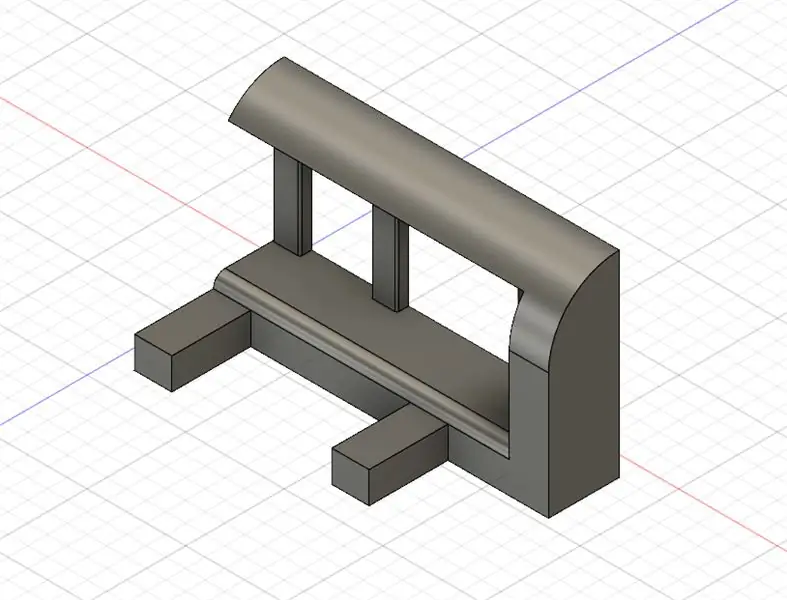
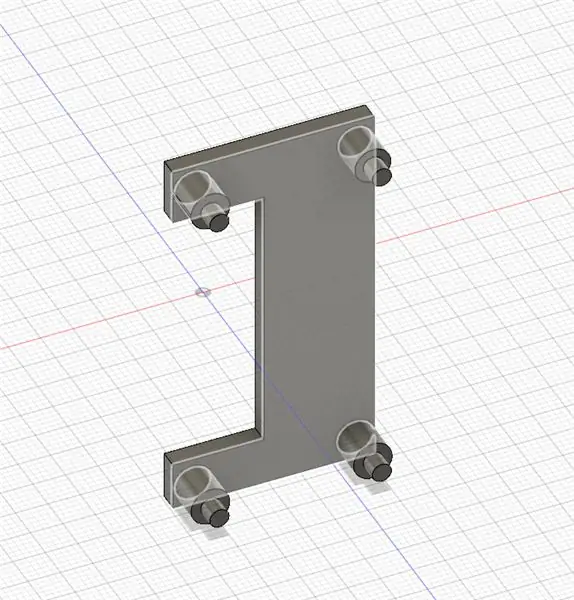

Die Teile werden 3D-Gedruckt und sollten auf den den jeweiligen Schlüssel angepasst werden. Im Anschluss werden die 2 Teile wie in den Bildern mit Sekundenkleber zusammengefügt und ein Modellbauservomotor sollte eingebaut werden.
Der Mikrocontroller (NodeMCU Lilolin V3) kann aufgesteckt und der Motor angesteckt werden. "Datenpin" auf pin "D1". Ich habe mich entschieden ein kleine abnehmbare Lochrasterplatine anzufertigen.
Βήμα 2: Λογισμικό

Der Code wird auf den μC geflasht und damit wäre der Softwareteil erledigt.
Der Code befindet sich weiter unten
Εδώ μπορείτε να επισκεφθείτε το Aussteuerung για το "EIN" και το "Aus". Diese müssen auf den Schlüssel angepasst werden !!! Ansonsten kann es zu Schäden am Schlüssel kommen !!!!
void off () {
myservo.write (pos); καθυστέρηση (50)? myservo.write (7); καθυστέρηση (3000)? myservo.write (pos); καθυστέρηση (300)? έξοδος; }
void on () {
myservo.write (pos); καθυστέρηση (50)? myservo.write (65); καθυστέρηση (3000)? myservo.write (pos); καθυστέρηση (300)? έξοδος; }
Βήμα 3: Zu OpenHab2 Hinzufügen / Amazon Alexa
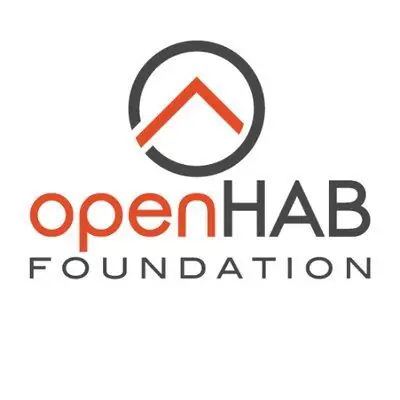
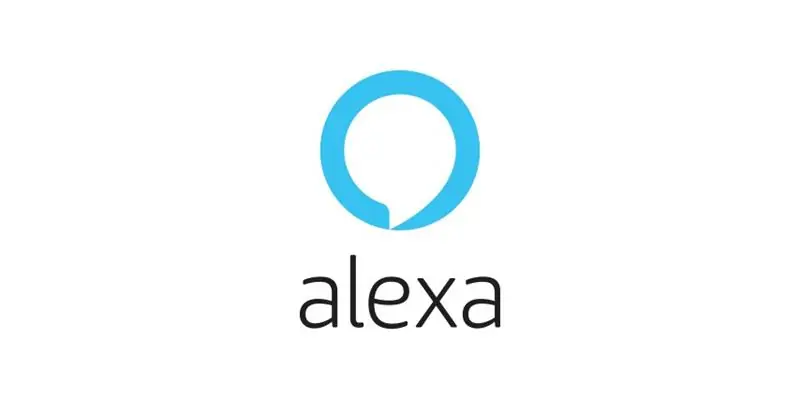
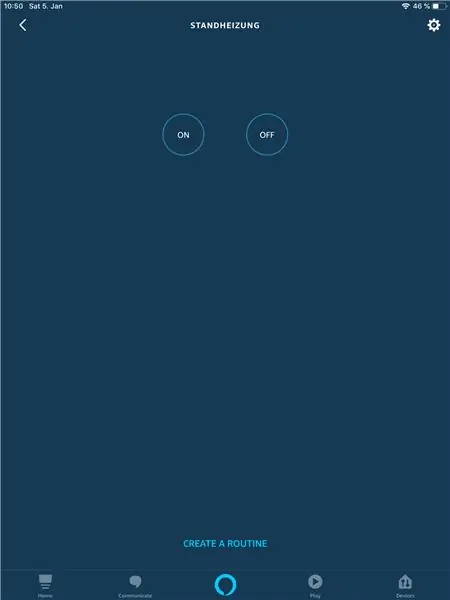
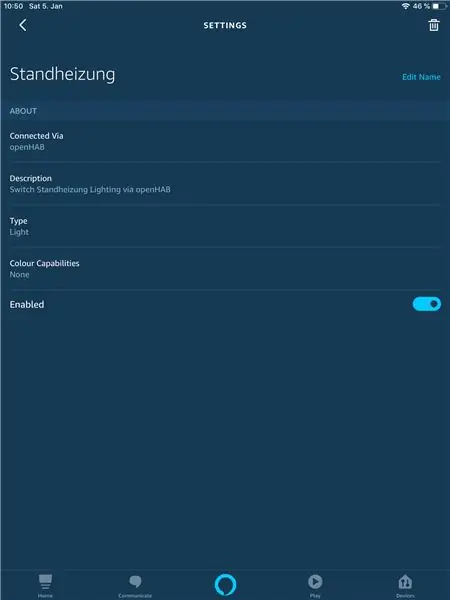
Um das Gerät jetzt auch mit einer App zu Steuern binden wir es in OpenHab2 ein. Dazu muss das "*.items" Αρχείο (/etc/openhab2/items/…) geöffnet werden und folgende Zeile eingefügt werden:
Εναλλαγή Standheizung "Standheizung" (Garten, gLight) ["Lighting"] {http = "> [ON: POST: https://192.168.1.x/LED=ON]> [OFF: POST: https://192.168.1.x/LED = OFF] ", autoupdate =" true "}
Die IP-Adresse muss noch selbst angepasst werden!
Wenn Alexa so konfiguriert wurde um Openhabgeräte zu erkennen, wird das "Licht" "Standheizung" einsatzbereit sein.
Besuche einfach in die Alexa App und Suche nach "Anderen" Geräten. Das Gerät wird in der Kategorie Licht aufscheinen. Das ermöglicht uns eine einfache Bedienung mit "Ein" und "Aus" Befehlen.
Βήμα 4: Δοκιμάστε το

Es gibt jetzt 3 Möglichkeiten um die Funktion zu testen.
- Alexa: Sage: "Alexa, Schalte die Standheizung an/aus"
- ------------------------
- Openhab2: In der OpenHab App den Schlater nach links oder rechts bewegen
- ------------------------
- Auf der HTTP-Seite des Node:
Συνιστάται:
Wirenboard SmartHome (Διαμέρισμα δύο υπνοδωματίων): 7 Βήματα

Wirenboard SmartHome (Διαμέρισμα δύο υπνοδωματίων): Σε αυτό το σεμινάριο θα εξηγήσουμε πώς να κάνετε το δικό σας έργο Smart Home. Το WB6 - είναι συμβατός υπολογιστής Raspberry Pi. Έχει ειδικά σχεδιασμένες διεπαφές εισόδου/εξόδου για τη σύνδεση αισθητήρων, ρελέ και άλλου εξοπλισμού. Ας πάρουμε αυτό το διαμέρισμα δύο υπνοδωματίων ως παράδειγμα
SmartHome Wireless Communication: the Extreme Basics of MQTT: 3 βήματα

SmartHome Wireless Communication: the Extreme Basics of MQTT: MQTT Basics: ** Θα κάνω μια σειρά αυτοματισμού σπιτιού, θα περάσω από τα βήματα που έκανα για να μάθω όλα όσα έχω κάνει στο μέλλον. Αυτό το Instructable είναι η βασική γραμμή για το πώς να ρυθμίσετε το MQTT για χρήση στα μελλοντικά μου Instructables. Οπως
Έξυπνη μηχανή καφέ - Μέρος του οικοσυστήματος SmartHome: 4 βήματα

Έξυπνη μηχανή καφέ - Μέρος του SmartHome Ecosystem: Hacked Coffee Machine, το έκανε μέρος του SmartHome Ecosystem Έχω μια παλιά καλή Delonghi Coffee Machine (DCM) (όχι μια προώθηση και θέλω να είναι «έξυπνη». Έτσι, το χάκαρα εγκαθιστώντας το ESP8266 μονάδα με διεπαφή προς τον εγκέφαλο/τον μικροελεγκτή του χρησιμοποιώντας
SmartHome With Raspberry Pi: 5 βήματα

SmartHome With Raspberry Pi: Για αυτό το έργο έφτιαξα ένα SmartHome που μπορεί να λειτουργήσει από έναν ιστότοπο και ένα κινητό. Για αυτό χρησιμοποιώ το Raspberry PI ως βάση δεδομένων και διακομιστή ιστού
Projeto SmartHome - Repositor De Alimento Para Pet + Controle De Iluminação: 7 Βήματα

Projeto SmartHome - Repositor De Alimento Para Pet + Controle De Iluminação: Εκπαιδευτικό πρόγραμμα για το οποίο μπορείτε να λύσετε το SmartHome Simple που επιτρέπει την ανανέωση της αυτοματοποίησης των τροφίμων για την ανύψωση των ζωτικών δεδομένων και τη διαχείριση της αυτοκινητοβιομηχανίας μέσω της εμβέλειας, vizinhos para ace
